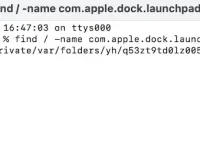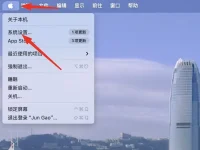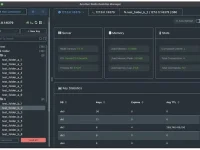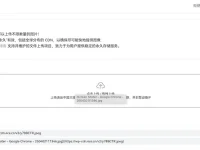很多网友不知道rank函数排名怎么用,我们在excel表格中处理数据的时候如果有求排名的数据处理需求,那么通过使用rank函数能够让我们轻松搞定,鉴于很多网友不会使用这个函数,今天就为大家分享这个excel表格用rank函数求排名的使用教程,希望能够帮助到有需要的网友。
excel表格rank函数求排名的具体用法
RANK函数的语法结构RANK(number,ref,[order]),中文表达式RANK(数值,引用,排位方式)
- Number 必需。 数值,是要查找排名的数字。
- Ref 必需。 引用,为数字列表数组或对数字列表的引用,也就是所有需要参与排名的数据单元格,Ref 中的非数值型参数将被忽略。
- Order 可选。 为一数字,指明排位的方式。
- 如果 order 为 0(零)或省略,对数字的排位是基于 ref 为按照降序排列的列表。
- 如果 order 不为零, 对数字的排位是基于 ref 为按照升序排列的列表。
具体的案例用法如下:
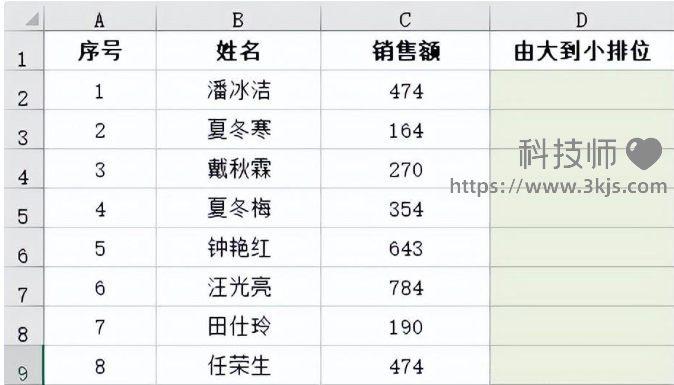
1、在excel软件中打开需要求排名的表格,如上图所示,我们要实现将表格中销售额进行由大到小排位。
2、首先选择D2单元格输入RANK函数公式 =RANK(C2,$C$2:$C$9) ,按enter键运算公式,接着选中D2单元格将鼠标光标移动至单元格右下角,待光标变成+型按住鼠标左键填充至D9单元格,此时D2:D9单元格区域就完成对销售额的由大到小排位。
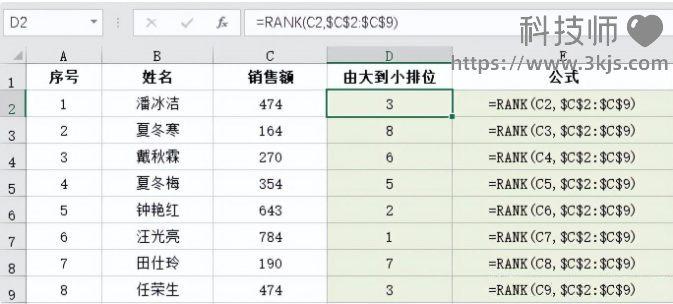
案例 =RANK(C2,$C$2:$C$9) 解析,公式核心点:①RANK函数忽略了Order参数,公式运算默对Ref引用区域进行降序排位;②将Ref参数数据区域$C$2:$C$9单元格使用绝对引用,避免公式向下填充时数据区域变动。
3、如果要实现将表格中销售额进行由小到大排位,那么我们就需要这么来实现:
只需要把公式更新为 =RANK(C2,$C$2:$C$9,1) ,将Order参数设置一个非0的数字。如下图

以上案例中C2单元格和C9单元格销售额都是474,不管是降序还是升序排位时,这2个单元格排位都是相同,原因就是RANK函数运算时Ref参数中出现两个相同数字的时候,结果排名就会并列,并且缺少下一个名次。